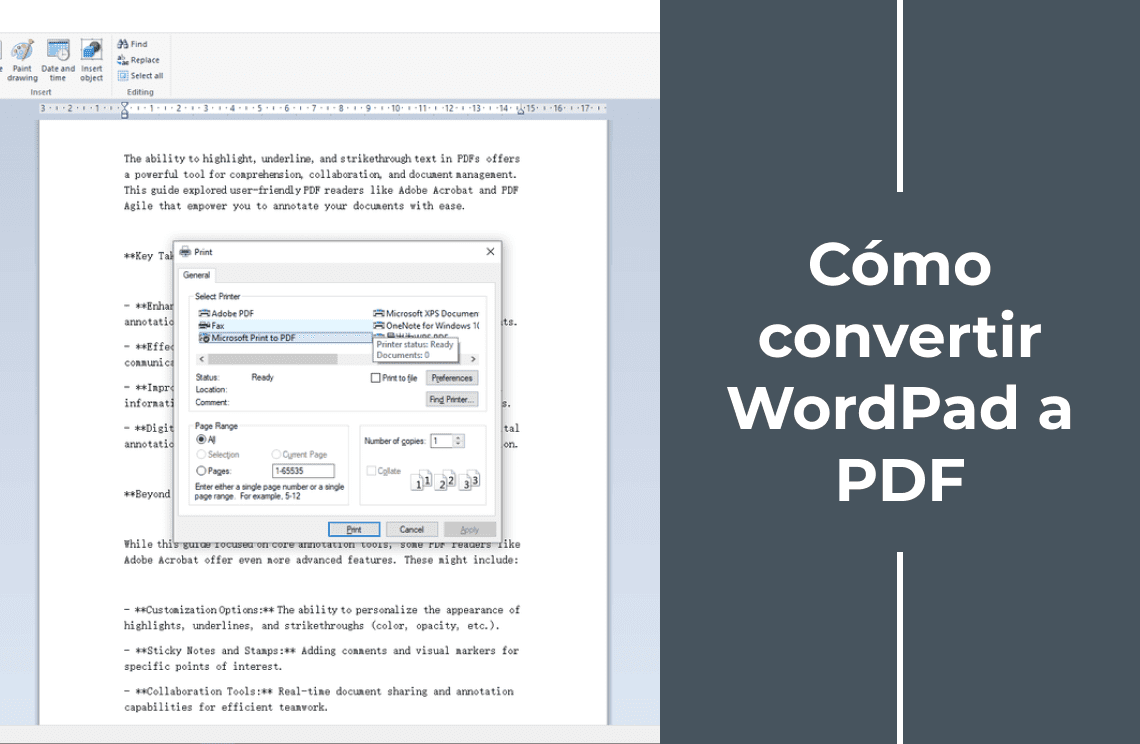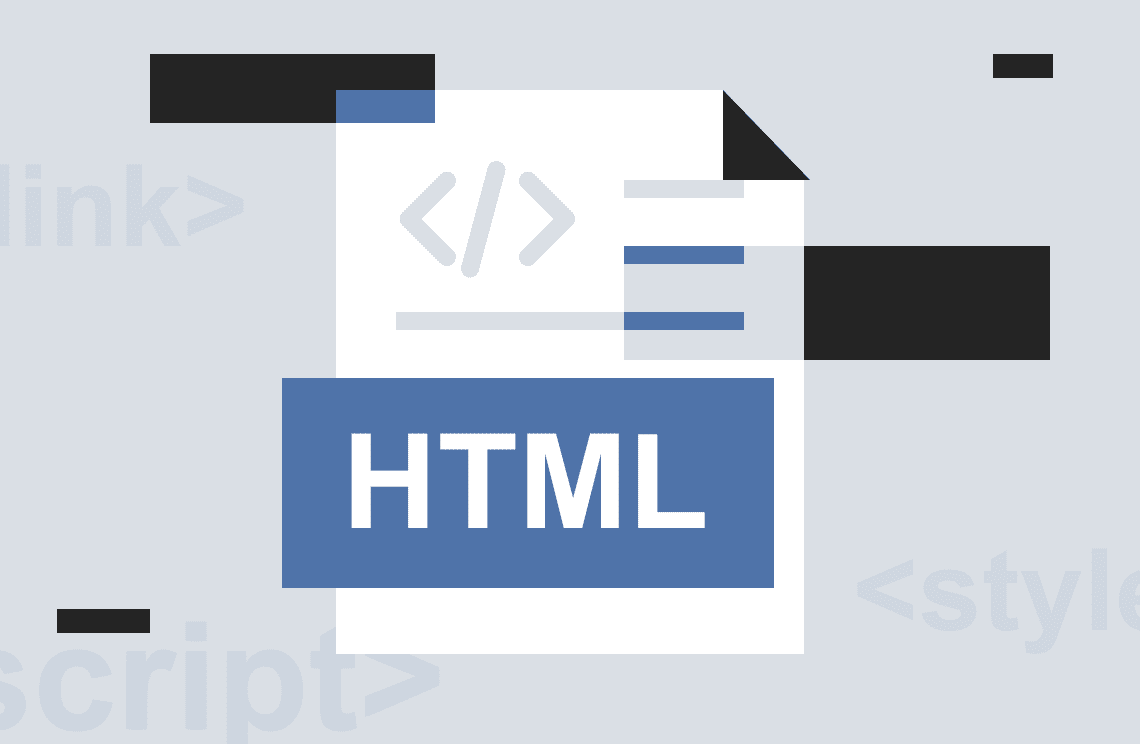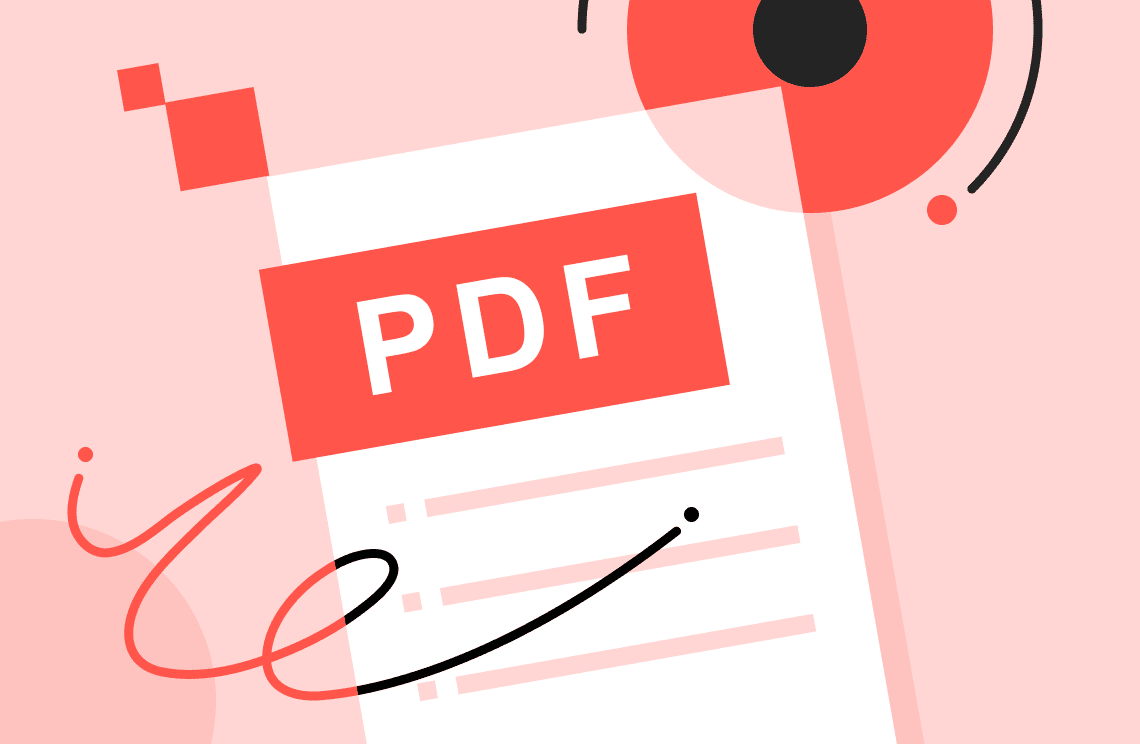¿Tiene un documento de WordPad que necesita compartir o archivar en un formato universalmente accesible? Convertir su archivo de WordPad a un PDF (Formato de Documento Portátil) es una solución rápida y sencilla. Los PDF ofrecen varias ventajas:
- Universalidad: Pueden ser abiertos y vistos en la mayoría de los dispositivos con problemas mínimos de formato, asegurando una presentación consistente en diferentes plataformas.
- Seguridad: Los PDF pueden ser protegidos con contraseña para restringir la edición y el acceso no autorizado, protegiendo la información sensible.
- Tamaño de archivo más pequeño: En algunos casos, los PDF pueden ser más pequeños que sus contrapartes de WordPad, lo que los hace más fáciles de almacenar y compartir electrónicamente.
Esta guía le proporcionará el conocimiento para convertir sus documentos de WordPad a PDF de manera eficiente. Exploraremos dos métodos principales:
- Usando Microsoft Print to PDF (Solo Windows): Esta función integrada de Windows ofrece un enfoque simple y directo para convertir sus documentos directamente dentro de la aplicación WordPad.
- Métodos de Conversión Alternativos: Si no es un usuario de Windows o prefiere un enfoque diferente, cubriremos opciones alternativas como convertidores en línea y software de creación de PDF de terceros.
Conversión de WordPad a PDF Usando Microsoft Print to PDF
Esta sección le guía a través de la conversión de su documento de WordPad a formato PDF utilizando la función integrada "Microsoft Print to PDF". Este método es el más simple y eficiente para los usuarios de Windows. Aquí está cómo hacerlo:
Paso 1: Abra su documento de WordPad
Localice el documento de WordPad que desea convertir a PDF en su computadora. Luego, haga doble clic en el archivo para abrirlo en la aplicación WordPad.

Paso 2: Acceda al menú "Imprimir"
Una vez que su documento esté abierto en WordPad, navegue al menú "Archivo" en la esquina superior izquierda de la ventana. Haga clic en "Archivo" para mostrar las opciones disponibles.
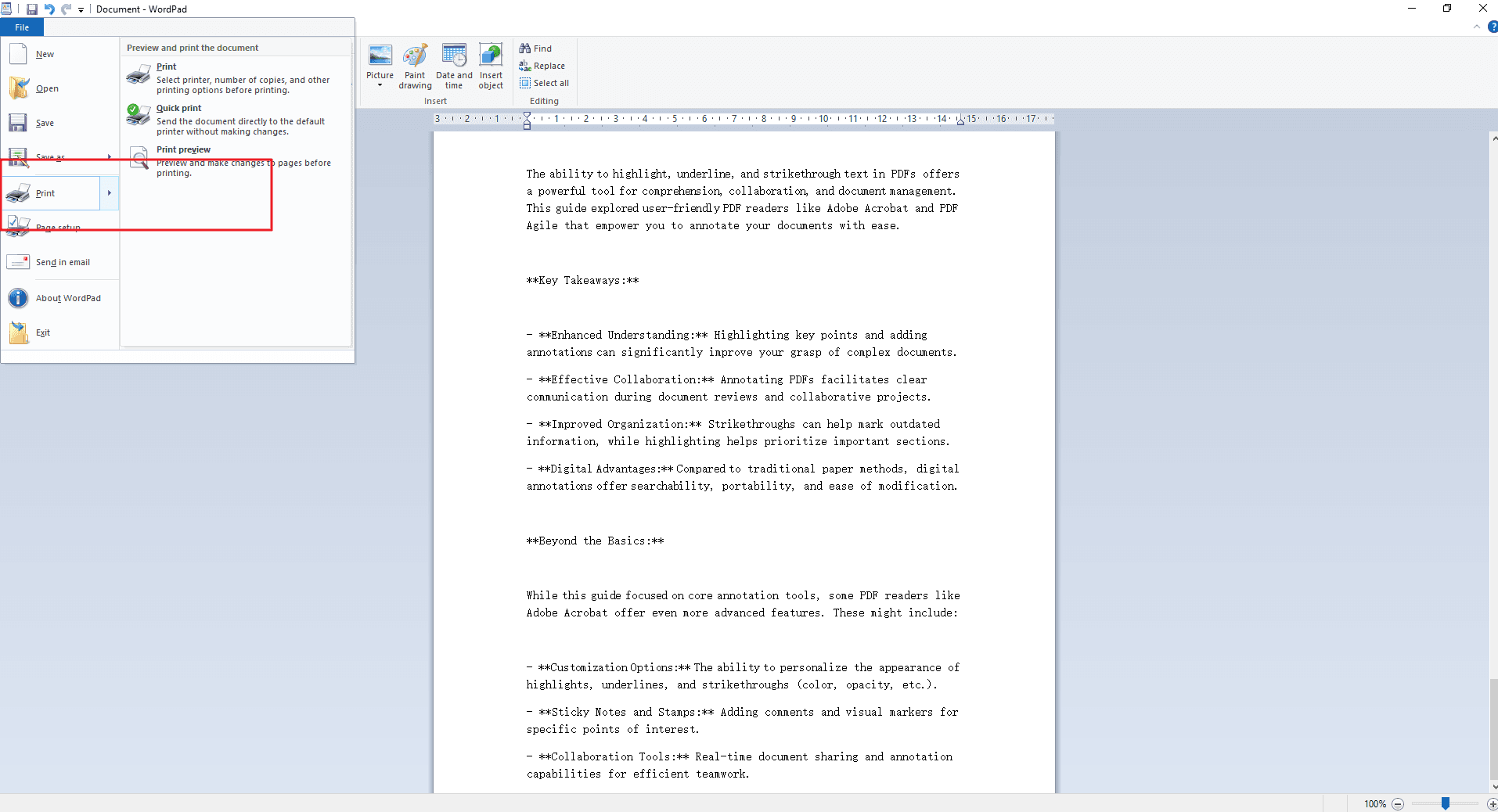
Paso 3: Seleccione "Imprimir" y elija "Microsoft Print to PDF" como su impresora
Desde el menú desplegable "Archivo", elija la opción "Imprimir". Esto abrirá la ventana de configuración de impresión.
En la ventana de configuración de impresión, busque la sección "Impresora". Luego, haga clic en el menú desplegable junto a "Impresora" y seleccione "Microsoft Print to PDF" de la lista de impresoras disponibles.
Debajo de la sección "Impresora", ubique las opciones "Destino" o "Salida". Haga clic en el botón "Examinar" y elija una carpeta donde desea guardar su documento PDF convertido. En el campo "Nombre del archivo", ingrese un nombre descriptivo para su archivo PDF. Una vez que haya seleccionado el destino y el nombre del archivo, haga clic en el botón "Imprimir". Esto iniciará el proceso de conversión. WordPad "imprimirá" virtualmente el documento en un archivo PDF utilizando las configuraciones elegidas.
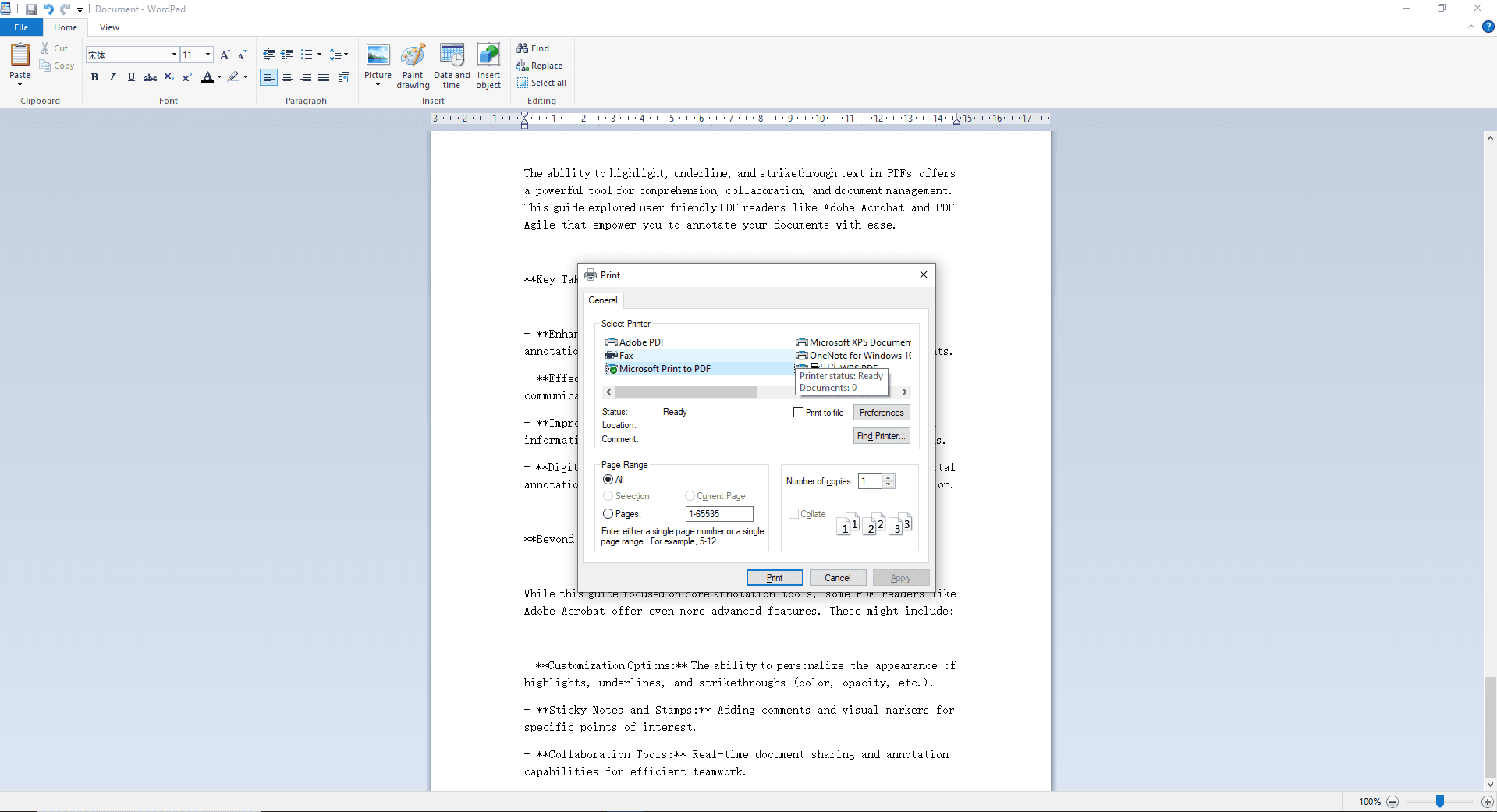
Conversión de WordPad a PDF Usando Convertidores de PDF en Línea
La mayoría de los convertidores le permitirán subir su archivo directamente desde su computadora. Haga clic en el botón "Examinar" o "Elegir archivo" y seleccione su documento de WordPad. Una vez que su archivo esté cargado, busque un botón "Convertir" o "Iniciar". Hacer clic en esto iniciará el proceso de conversión. Después de la conversión, el sitio web proporcionará un enlace de descarga para su nuevo documento PDF. Guárdelo en la ubicación deseada en su computadora. Aquí hay varios buenos convertidores en línea:
1. Zamzar
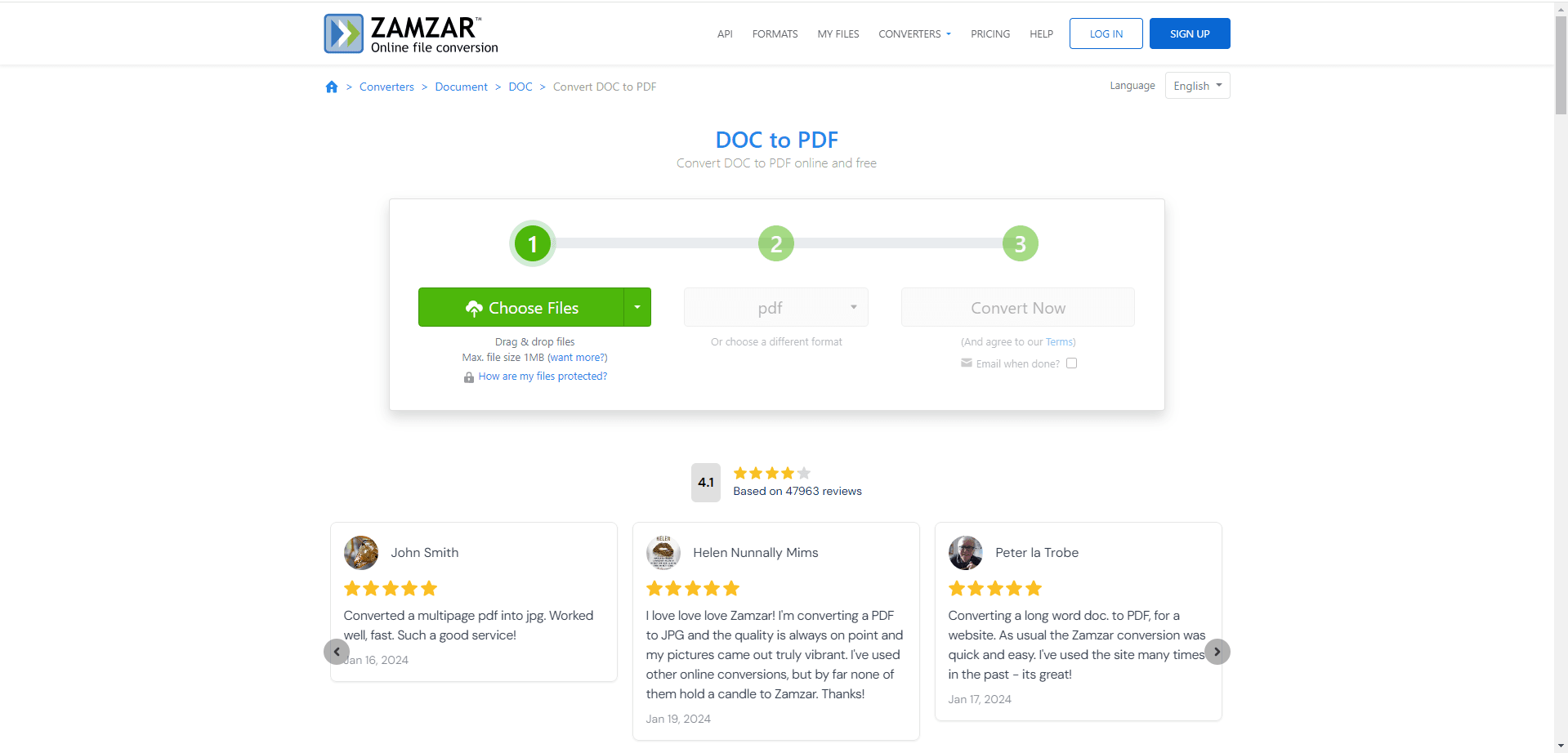
2. CloudConvert
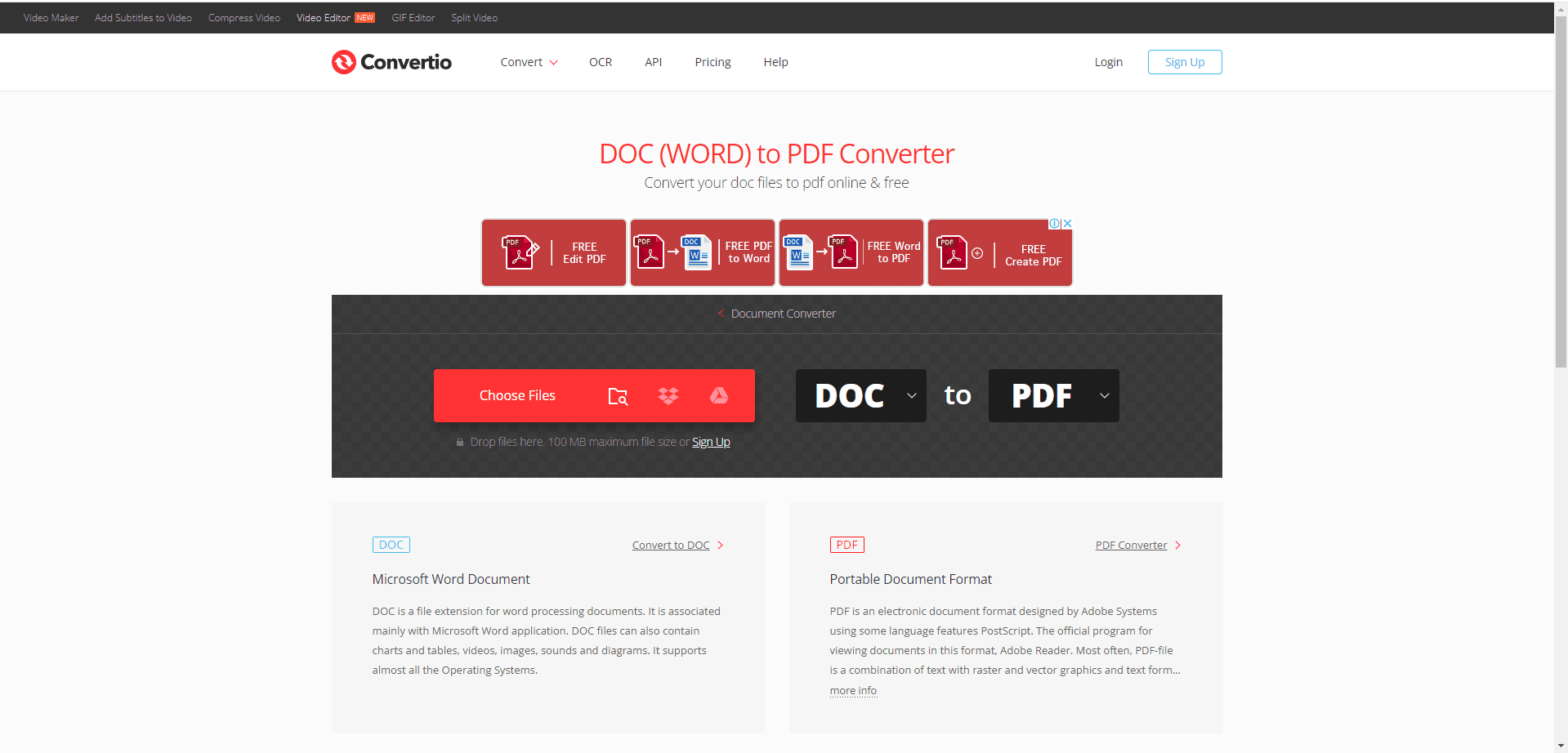
3. SizePDF
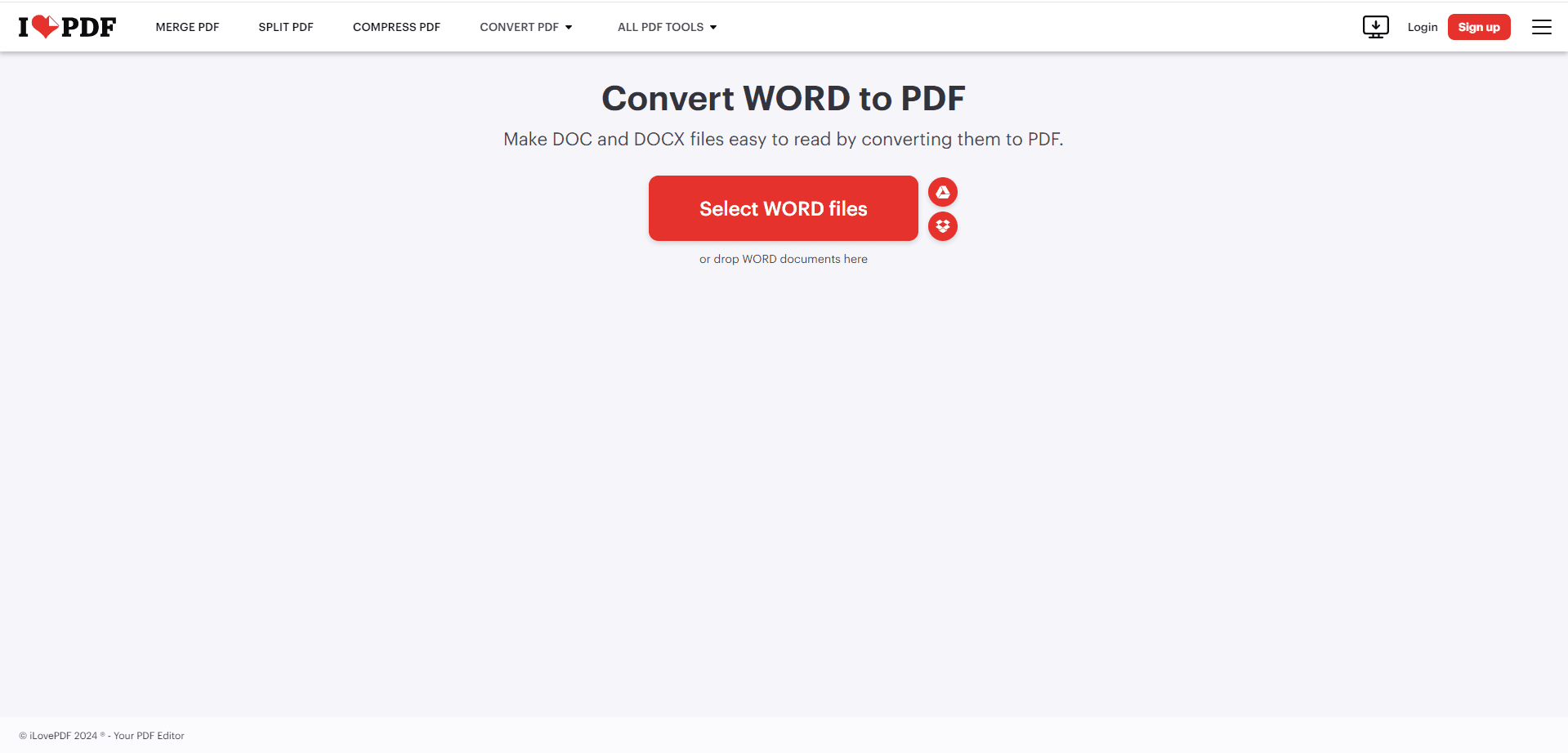
Conveniencia: Los convertidores en línea ofrecen una forma rápida y sencilla de convertir documentos de WordPad a PDF desde cualquier dispositivo con conexión a Internet. No se requieren descargas de software.
Limitaciones:
- Preocupaciones de Seguridad: Subir su documento a un sitio web de terceros conlleva cierto riesgo inherente. Sea cauteloso con la información sensible y elija servicios confiables.
- Restricciones de Tamaño de Archivo: Muchos convertidores en línea gratuitos tienen limitaciones en el tamaño de los archivos que pueden procesar. Los documentos de WordPad más grandes podrían no ser compatibles.
- Características: Los convertidores en línea gratuitos suelen ofrecer funcionalidades de conversión básicas. Las características avanzadas como la protección con contraseña o la compresión de imágenes podrían requerir una suscripción de pago.
Software de Creación de PDF de Terceros: Potencia y Flexibilidad para sus Conversiones
Mientras que los convertidores en línea proporcionan una opción conveniente, el software de creación de PDF de terceros como PDF Agile ofrece una solución más robusta y rica en funciones para convertir sus documentos de WordPad a PDF. Aquí está por qué podría considerar este enfoque:
Aplicación Simple: Muchos programas de software de creación de PDF de terceros presumen de interfaces fáciles de usar. El proceso de conversión a menudo sigue un patrón similar al método "Microsoft Print to PDF":
- Abra el Software: Inicie su software de creación de PDF elegido.
- Seleccione "Crear PDF" o "Convertir": Localice la opción para crear un nuevo documento PDF o convertir un archivo existente.
- Busque su documento de WordPad: Use la ventana del navegador de archivos para navegar y seleccionar su archivo de WordPad.
- Personalice las Configuraciones (Opcional): Algunos programas podrían ofrecer opciones para ajustar la calidad de salida, establecer la orientación de la página o elegir una versión específica de PDF.
- Inicie la Conversión: Haga clic en el botón "Convertir", "Crear" o similar para comenzar el proceso de conversión.
- Guarde su PDF: Especifique un nombre de archivo y una ubicación para su nuevo documento PDF.
Ventajas de PDF Agile:
Aquí hay algunos beneficios de usar PDF Agile para sus conversiones de WordPad a PDF:
- Conversión Optimizada: PDF Agile ofrece una función "Crear PDF" dedicada, lo que hace que el proceso de conversión sea rápido y sencillo.
- Conversión por Lotes: ¿Necesita convertir varios documentos de WordPad? PDF Agile le permite convertir un lote de archivos simultáneamente, ahorrándole tiempo y esfuerzo.
- Seguridad Mejorada: PDF Agile le permite proteger con contraseña y cifrar sus PDF convertidos, agregando una capa adicional de seguridad para la información sensible.
- Características Adicionales: Más allá de la conversión, PDF Agile le permite editar sus PDF directamente. Agregue comentarios, imágenes o incluso edite el texto existente dentro del PDF mismo.
Elegir el Software Adecuado:
Existen varias opciones de software de creación de PDF de terceros, tanto gratuitas como de pago. Considere estos factores al hacer su elección:
- Características: Identifique las funcionalidades que necesita, como la conversión básica, el procesamiento por lotes, las capacidades de edición o las características de seguridad avanzadas.
- Presupuesto: Existen opciones gratuitas, pero podrían tener limitaciones. El software de pago a menudo ofrece una gama más amplia de funciones y funcionalidades.
- Facilidad de Uso: Evalúe la interfaz del software y asegúrese de que se sienta intuitiva y fácil de usar.
Conclusión
El software de creación de PDF de terceros proporciona una solución poderosa y flexible para convertir sus documentos de WordPad a PDF. Con interfaces fáciles de usar, características avanzadas como la conversión por lotes y la edición, y la capacidad de mejorar la seguridad, estos programas ofrecen ventajas significativas sobre los convertidores en línea. Considere sus necesidades específicas y elija el software que mejor se adapte a sus requisitos, empoderándolo para gestionar eficientemente sus documentos en el versátil formato PDF.
Elegir el Método Adecuado:
Para la mayoría de los usuarios de Windows, "Microsoft Print to PDF" es la forma más simple y eficiente de convertir documentos de WordPad. Si no tiene acceso a esta función o necesita características adicionales, explore los convertidores en línea o considere invertir en software de creación de PDF dedicado.
Más Allá de la Conversión: Gestión de PDF con PDF Agile
Si bien esta guía se centra en la conversión de documentos de WordPad, PDF Agile ofrece una gama más amplia de funcionalidades de PDF. Con PDF Agile, no solo puede convertir archivos, sino también editar, anotar, organizar y proteger sus PDF convertidos, creando una poderosa solución de gestión de documentos.
¿Listo para Comenzar?
¡Convierte tus documentos de WordPad a PDF y experimenta los beneficios de este formato versátil! Explore los métodos de conversión descritos en esta guía y considere PDF Agile para una solución integral de gestión de PDF.